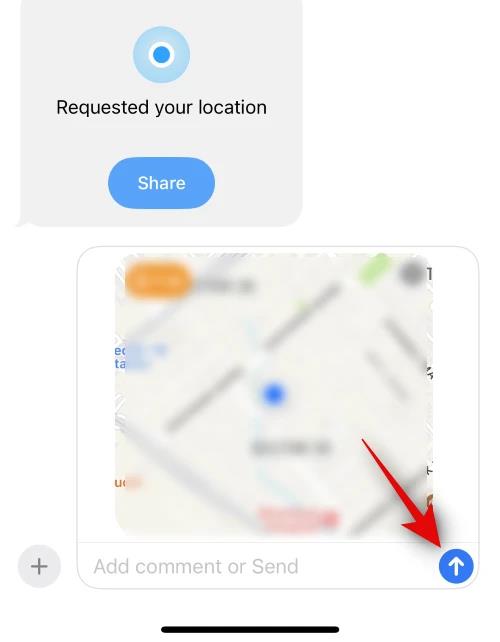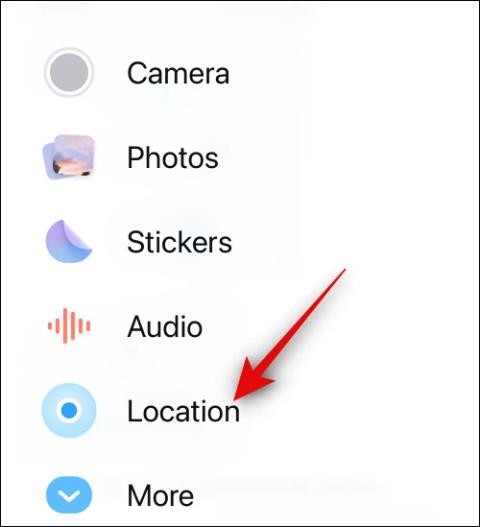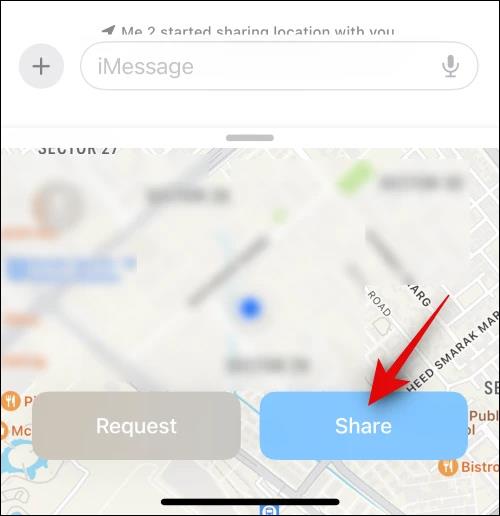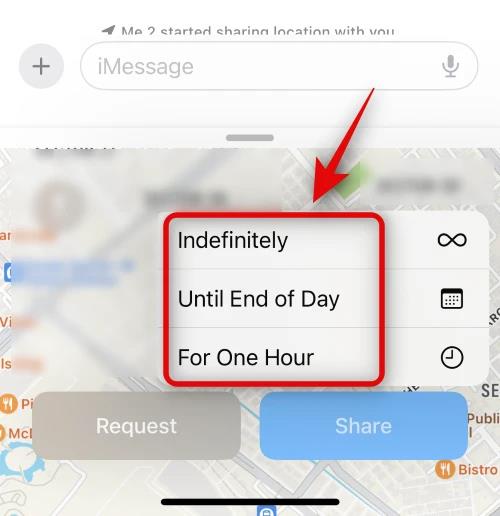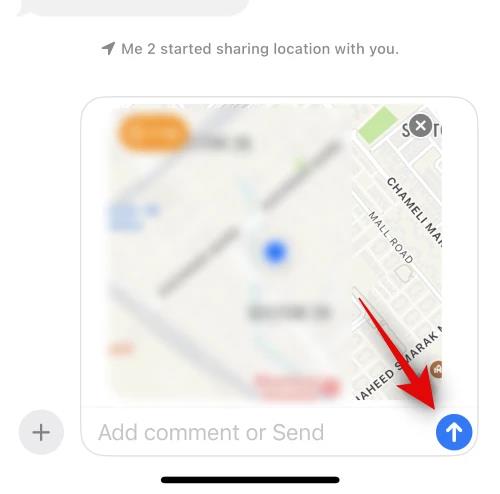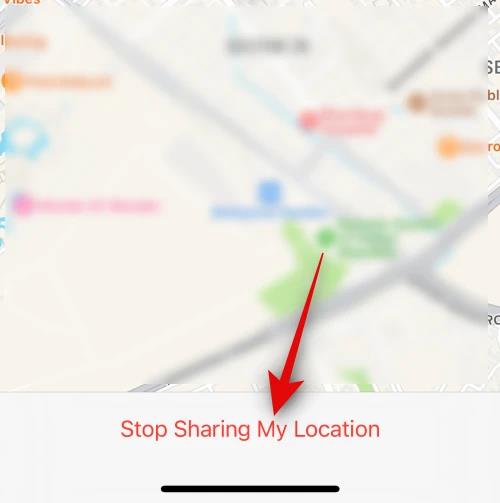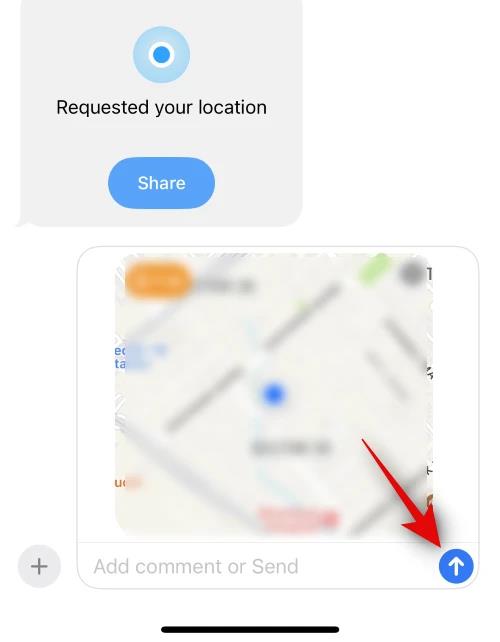Die Nachrichten-App auf iOS 17 hat viele Optionen zum Senden von Inhalten hinzugefügt, z. B. das Senden von Kontokennwörtern in iPhone-Nachrichten , das Senden von Aufklebern in Nachrichten oder das direkte Senden von Standorten in Nachrichten auf dem iPhone. Dies hilft Benutzern, den Standort auf dem iPhone schneller und bequemer zu teilen, wenn sie mit der anderen Person eine SMS schreiben. Im folgenden Artikel erfahren Sie, wie Sie den Standort direkt in Nachrichten auf dem iPhone senden.
Anweisungen zum Senden des Standorts in Nachrichten auf dem iPhone
Schritt 1:
Nachdem wir den Standort auf dem Telefon aktiviert haben, öffnen wir die Nachrichtenanwendung auf dem iPhone. Anschließend klicken Sie auf die Person, die den Standort teilen möchte. Klicken Sie anschließend auf das Plus-Symbol und wählen Sie in der angezeigten Liste Standort aus.

Schritt 2:
Wir sehen dann eine Karte, die unseren aktuellen Standort anzeigt. Klicken Sie dann auf die Schaltfläche „Teilen“ , um den Standort in der Nachricht zu teilen.
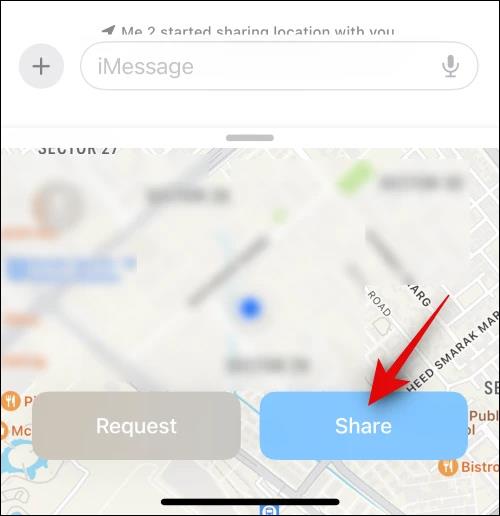
Halten Sie die Teilen-Taste gedrückt und wählen Sie dann den Zeitpunkt aus, zu dem Sie diesen Standort in iPhone-Nachrichten teilen möchten. Die maximale Dauer ist unbegrenzt und die minimale Dauer beträgt 1 Stunde.
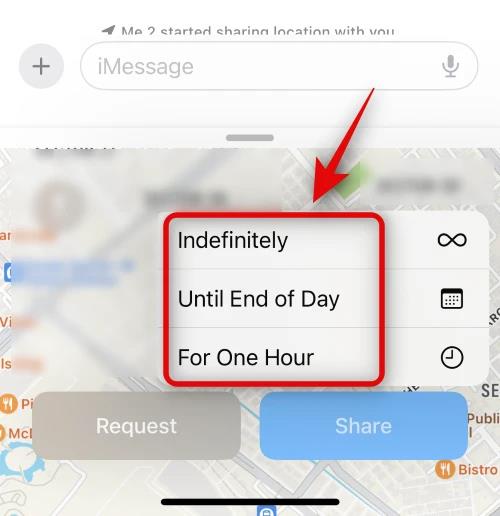
Schritt 3:
Als Ergebnis sehen wir den Standort im Nachrichtenrahmen. Klicken Sie auf die Schaltfläche „Senden“, um die Nachricht mit dem Standort zu senden.
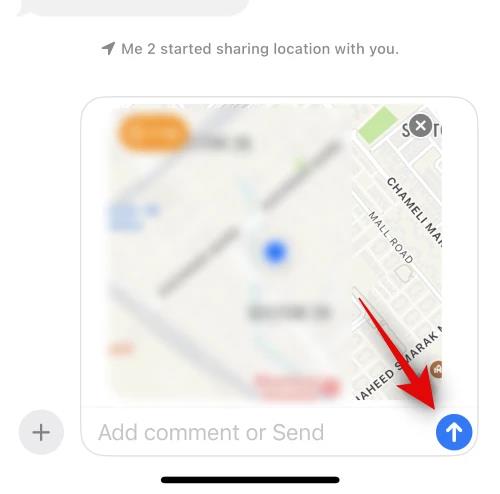
Schritt 4:
Wenn Sie Ihren Standort nicht mehr mit anderen teilen möchten , klicken Sie auf den Standort, den Sie teilen . Klicken Sie dann auf „Meinen Standort nicht mehr teilen“, um die Freigabe Ihres Standorts zu beenden.
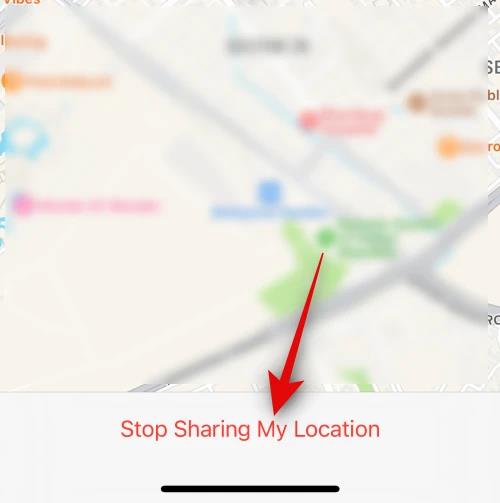
So schlagen Sie vor, den Standort einer anderen Person in iPhone-Nachrichten zu ermitteln
Schritt 1:
Klicken Sie in der Nachrichtenoberfläche auf die Person, von der Sie ihren Standort erhalten möchten. Klicken Sie dann ebenfalls auf das Plus-Symbol und wählen Sie Standort aus. Als nächstes klicken wir auf die Schaltfläche „Anfordern“ , um sie zu bitten, uns den Standort zu senden.
Anschließend senden Sie wie gewohnt auch eine Nachricht mit der Bitte, Ihren Standort zu erhalten.

Schritt 2:
Nachdem die andere Partei Ihre Anfrage erhalten hat und sie zustimmt, sendet sie wie gewohnt auch den Standort.